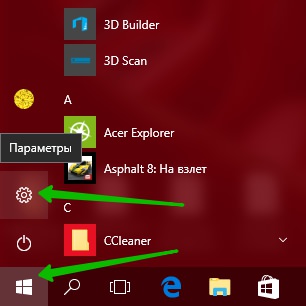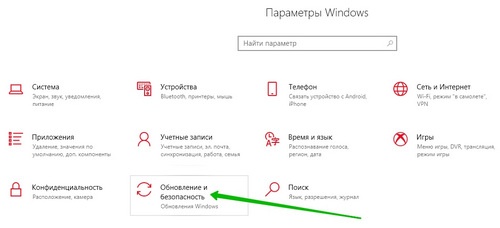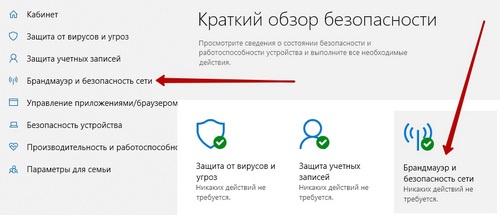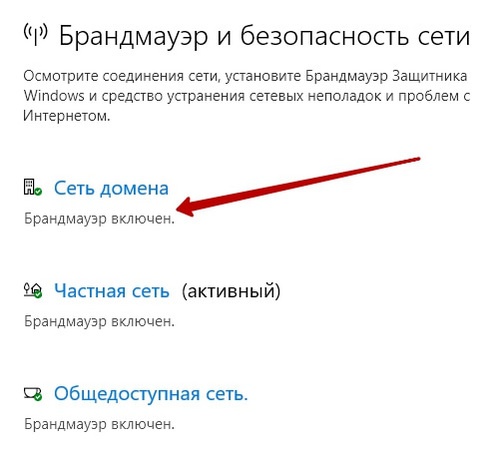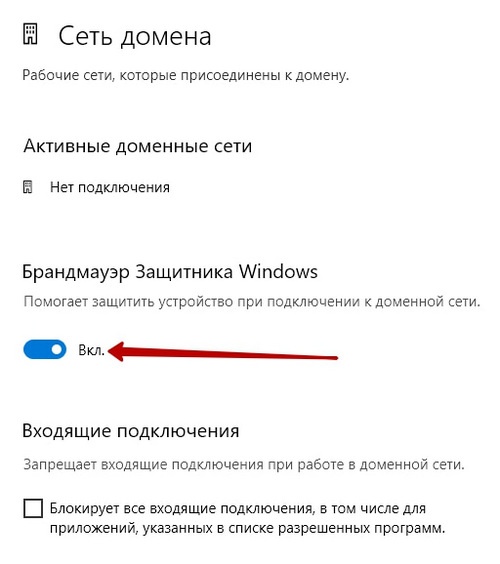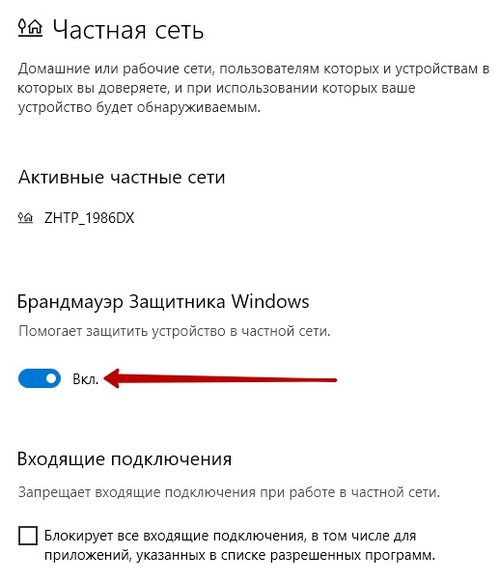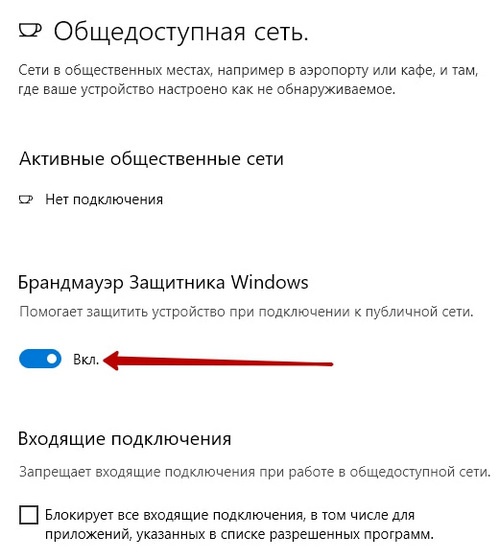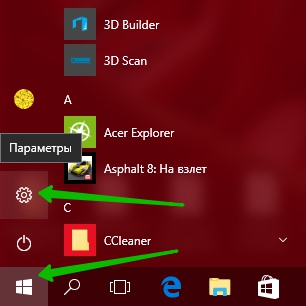На рабочем столе, в панели задач, внизу экрана слева, откройте меню Пуск. В открывшемся окне, нажмите на вкладку или значок Параметры.
В параметрах Windows, нажмите на вкладку Обновление и безопасность.
Далее, в параметрах безопасности, слева в боковой панели, перейдите на вкладку Безопасность Windows. На данной странице, вверху, нажмите на кнопку Открыть Центр безопасности Защитника Windows.
Далее, в центре безопасности, нажмите на вкладку Брандмауэр и безопасность сети.
Отключить брандмауэр, вы можете для каждой сети по отдельности. Нажмите по названию сети.
Сеть домена
Рабочие сети, которые присоединены к домену. Нажмите по переключателю, чтобы отключить защиту данной сети. Здесь также можно заблокировать все входящие подключения, в том числе для приложений, указанных в списке разрешённых программ.
Частная сеть
Домашние или рабочие сети, пользователям которых и устройствам в которых вы доверяете, и при использовании которых ваше устройство будет обнаруживаемым. Нажмите по переключателю, чтобы отключить защиту данной сети. Можно блокировать все входящие подключения.
Общедоступная сеть
Сети в общественных местах, например в аэропорту или кафе, и там, где ваше устройство настроено как не обнаруживаемое. Нажмите по переключателю, чтобы отключить защиту данной сети. Можно блокировать все входящие подключения.
Всё готово! Вот так просто и быстро вы можете отключить брандмауэр на компьютере или ноутбуке Windows 10.